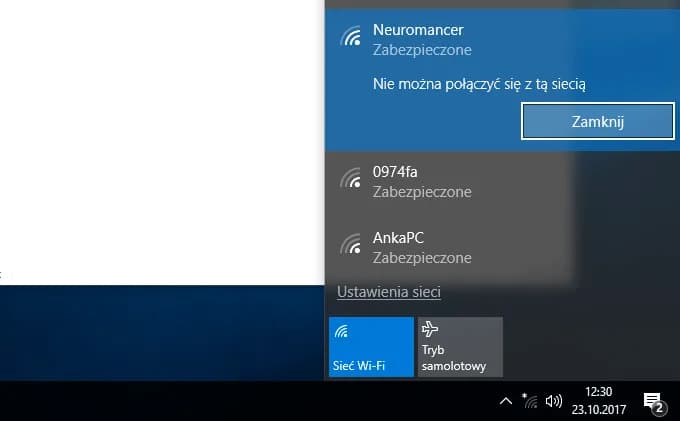Włączenie funkcji sieci bezprzewodowej (Wi-Fi) w systemie Windows 10 jest kluczowe dla uzyskania dostępu do Internetu i korzystania z różnych usług online. Wiele osób napotyka trudności w aktywowaniu tej funkcji, co może być frustrujące, zwłaszcza gdy potrzebujemy pilnie połączenia. W tym artykule przedstawimy proste kroki, które pomogą Ci włączyć Wi-Fi i rozwiązać typowe problemy związane z jego działaniem.
Bez względu na to, czy jesteś nowym użytkownikiem komputera, czy doświadczonym, znajdziesz tutaj czytelne instrukcje, które poprowadzą Cię przez proces aktywacji Wi-Fi oraz wskazówki dotyczące rozwiązywania problemów, które mogą się pojawić. Dzięki tym informacjom będziesz mógł cieszyć się stabilnym połączeniem bezprzewodowym w krótkim czasie.
Najistotniejsze informacje:
- Aby włączyć Wi-Fi, sprawdź stan trybu samolotowego i upewnij się, że jest wyłączony.
- Możesz aktywować Wi-Fi poprzez Ustawienia systemowe, przechodząc do zakładki "Sieć i internet".
- Sprawdź, czy karta sieciowa jest aktywna, a jeśli nie, włącz ją w Panelu sterowania.
- Upewnij się, że sterowniki karty sieciowej są aktualne, co może rozwiązać problemy z połączeniem.
- W razie problemów z wykrywaniem sieci, rozważ zresetowanie ustawień sieciowych.
Jak włączyć funkcję Wi-Fi w Windows 10 krok po kroku dla każdego
Aktywacja funkcji Wi-Fi w systemie Windows 10 jest kluczowa dla uzyskania dostępu do Internetu i korzystania z różnych usług online. W dzisiejszych czasach, kiedy większość działań przenosi się do sieci, umiejętność włączenia Wi-Fi staje się niezbędna. Dzięki prostym krokom, które przedstawimy poniżej, każdy użytkownik, niezależnie od poziomu zaawansowania, będzie mógł szybko i bezproblemowo włączyć funkcję bezprzewodową.
W celu aktywacji Wi-Fi, należy przejść przez kilka podstawowych kroków. Zaczniemy od sprawdzenia stanu trybu samolotowego, a następnie przejdziemy do aktywacji Wi-Fi przez menu ustawień. Warto pamiętać, że jeśli napotkasz jakiekolwiek problemy, istnieją również inne metody, które można wykorzystać do włączenia tej funkcji. Teraz przyjrzyjmy się szczegółom.
Sprawdzanie stanu trybu samolotowego i Wi-Fi w systemie
Aby upewnić się, że Wi-Fi działa poprawnie, najpierw sprawdź, czy tryb samolotowy jest włączony. Tryb ten, gdy jest aktywowany, wyłącza wszystkie połączenia bezprzewodowe, w tym Wi-Fi. Możesz to łatwo sprawdzić, klikając ikonę sieci w zasobniku systemowym, która znajduje się w prawym dolnym rogu ekranu. Jeśli widzisz ikonę samolotu, oznacza to, że tryb samolotowy jest włączony. W takim przypadku przejdź do Ustawień > Sieć i internet > Tryb samolotowy i wyłącz go, aby przywrócić dostęp do Wi-Fi.
- Ikona sieci bezprzewodowej – oznacza, że Wi-Fi jest włączone i aktywne.
- Ikona samolotu – wskazuje, że tryb samolotowy jest aktywowany, co blokuje połączenia bezprzewodowe.
- Ikona z przekreśloną falą – oznacza, że Wi-Fi jest wyłączone.
Aktywacja Wi-Fi przez Ustawienia systemowe w Windows 10
Aby włączyć Wi-Fi w systemie Windows 10, możesz skorzystać z menu ustawień. Zacznij od kliknięcia przycisku Windows, a następnie wybierz ikonę Ustawienia, która wygląda jak koło zębate. Po otwarciu ustawień, przejdź do sekcji Sieć i internet. Tam znajdziesz zakładkę Wi-Fi, w której możesz aktywować funkcję bezprzewodową.
W zakładce Wi-Fi znajdziesz suwak, który należy przełączyć na pozycję Włączone. Upewnij się, że suwak jest zaznaczony, aby aktywować połączenie. Po włączeniu Wi-Fi, system powinien automatycznie wyszukać dostępne sieci. Wystarczy, że wybierzesz swoją sieć z listy i wpiszesz hasło, jeśli jest wymagane. Po wykonaniu tych kroków, powinieneś być gotowy do korzystania z Internetu.
Weryfikacja ustawień karty sieciowej i jej aktywacja
Aby upewnić się, że karta sieciowa jest aktywna, należy przejść do Panelu sterowania. Kliknij na Centrum sieci i udostępniania, a następnie wybierz opcję Zmień ustawienia karty sieciowej. W tym miejscu zobaczysz listę wszystkich dostępnych kart sieciowych. Zlokalizuj swoją kartę bezprzewodową, która zazwyczaj jest oznaczona jako „Wireless” lub „Wi-Fi”. Jeśli karta jest wyłączona, kliknij na nią prawym przyciskiem myszy i wybierz opcję Włącz. Po wykonaniu tych kroków karta powinna być aktywna, co umożliwi korzystanie z funkcji Wi-Fi.
Jak zaktualizować sterowniki karty sieciowej w Windows 10
Aby zapewnić prawidłowe działanie karty sieciowej, ważne jest, aby aktualizować sterowniki. Rozpocznij od otwarcia Menedżera urządzeń, wpisując tę frazę w pasek wyszukiwania. Po otwarciu Menedżera, znajdź sekcję Karty sieciowe i rozwiń ją. Kliknij prawym przyciskiem myszy na swoją kartę bezprzewodową, a następnie wybierz opcję Aktualizuj sterownik. System Windows zaproponuje dwie opcje: automatyczne wyszukiwanie aktualizacji lub ręczne przeszukiwanie komputera. Wybierz odpowiednią opcję, aby zainstalować najnowsze sterowniki, co powinno poprawić funkcjonalność Wi-Fi.
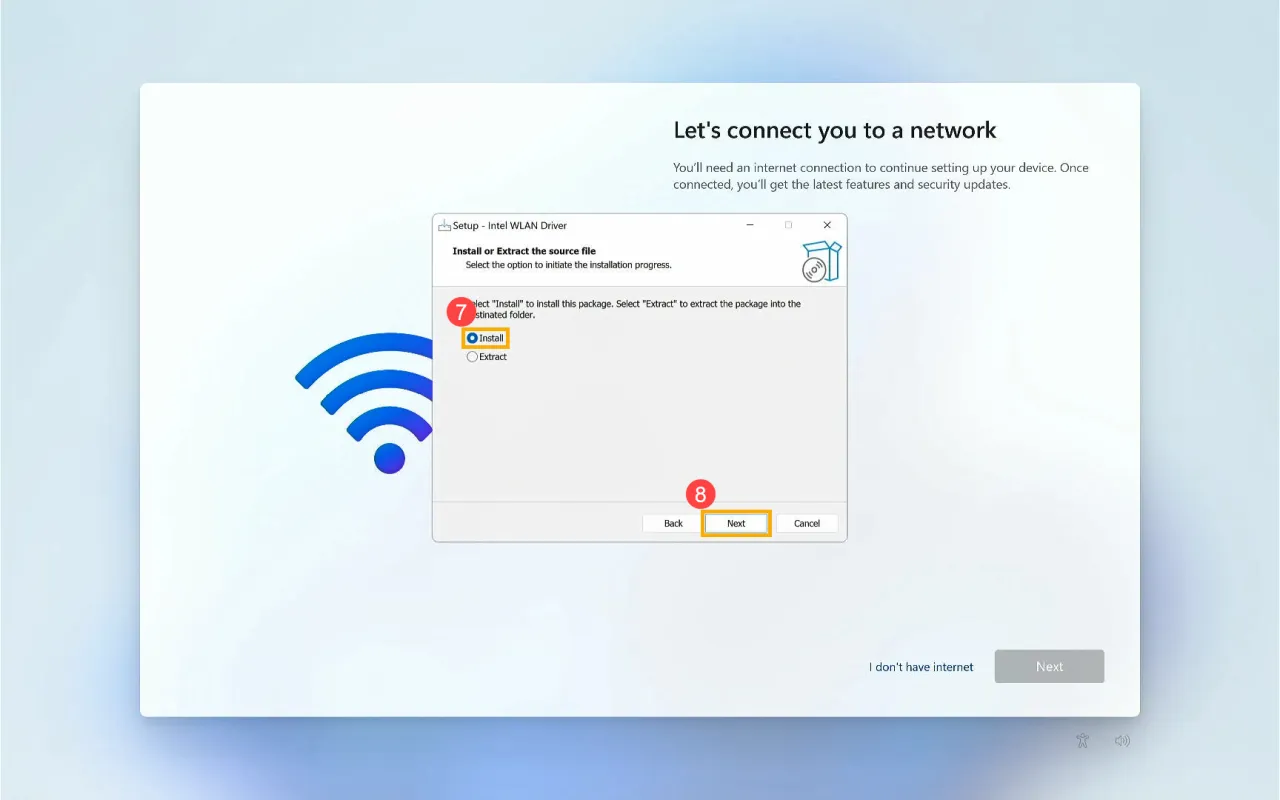
Dodatkowe wskazówki dotyczące połączeń bezprzewodowych w Windows 10
Aby utrzymać stabilne połączenie Wi-Fi, warto zastosować kilka praktycznych wskazówek. Przede wszystkim, upewnij się, że router jest umieszczony w centralnej części domu lub biura, aby zapewnić równomierny zasięg sygnału. Unikaj przeszkód, takich jak ściany czy metalowe obiekty, które mogą osłabiać sygnał. Dobrze jest także regularnie sprawdzać, czy inne urządzenia nie zakłócają sygnału, szczególnie te działające na tej samej częstotliwości, jak np. mikrofalówki czy telefony bezprzewodowe.
Optymalizacja ustawień Wi-Fi również może znacząco poprawić jakość połączenia. Warto zmienić kanał Wi-Fi w ustawieniach routera, aby uniknąć zakłóceń z sąsiednich sieci. Możesz także rozważyć użycie zabezpieczeń WPA3, które zapewniają lepszą ochronę i stabilność połączenia. Dodatkowo, regularne aktualizowanie oprogramowania routera może pomóc w eliminacji problemów z połączeniem i zwiększyć jego wydajność.
- Umieść router w centralnym miejscu, aby zapewnić lepszy zasięg.
- Unikaj przeszkód, które mogą osłabiać sygnał Wi-Fi.
- Regularnie aktualizuj oprogramowanie routera, aby poprawić wydajność.
- Zmiana kanału Wi-Fi może pomóc w uniknięciu zakłóceń.
- Używaj zabezpieczeń WPA3 dla lepszej ochrony sieci.
Jak zresetować połączenia sieciowe w systemie Windows 10
Jeśli napotykasz problemy z połączeniem, resetowanie ustawień sieciowych może być skutecznym rozwiązaniem. Aby to zrobić, przejdź do Ustawień, a następnie do sekcji Sieć i internet. Wybierz Stan i znajdź opcję Resetowanie sieci. Po kliknięciu w tę opcję, system Windows 10 przywróci wszystkie ustawienia sieciowe do domyślnych wartości. Pamiętaj, że po zresetowaniu będziesz musiał ponownie wprowadzić hasła do wszystkich sieci Wi-Fi.
Sprawdzanie dostępności sieci Wi-Fi i ustawienia routera
Aby sprawdzić, czy sieć Wi-Fi jest dostępna, zacznij od kliknięcia ikony sieci w zasobniku systemowym, która znajduje się w prawym dolnym rogu ekranu. Zobaczysz listę dostępnych sieci, co pozwoli Ci ocenić, czy Twoja sieć jest widoczna. Jeśli sieć jest dostępna, ale nie możesz się z nią połączyć, może być konieczne sprawdzenie ustawień routera. Aby to zrobić, otwórz przeglądarkę internetową i wpisz adres IP routera, zazwyczaj jest to 192.168.1.1 lub 192.168.0.1. Po zalogowaniu się na konto administratora, będziesz mógł sprawdzić ustawienia sieci, takie jak kanał, zabezpieczenia oraz inne parametry, które mogą wpływać na jakość połączenia.
Jak zoptymalizować wydajność Wi-Fi w domowym biurze
W dzisiejszych czasach, kiedy praca zdalna staje się normą, optymalizacja wydajności Wi-Fi w domowym biurze jest kluczowa dla efektywności. Aby uzyskać lepsze wyniki, rozważ zastosowanie technologii Mesh Wi-Fi, która wykorzystuje wiele punktów dostępowych do zapewnienia stabilnego sygnału w całym domu. Tego typu systemy eliminują martwe strefy, co jest szczególnie ważne w większych przestrzeniach, gdzie tradycyjne routery mogą mieć problemy z zasięgiem.
Dodatkowo, warto zainwestować w routery z funkcją QoS (Quality of Service), które pozwalają priorytetyzować ruch sieciowy. Dzięki temu, podczas wideokonferencji czy streamingu, ważne aplikacje będą miały pierwszeństwo w dostępie do pasma, co znacząco poprawi jakość połączenia. Regularne monitorowanie i dostosowywanie ustawień routera, jak również korzystanie z aplikacji do analizy sygnału Wi-Fi, może pomóc w identyfikacji obszarów wymagających poprawy i umożliwić lepsze zarządzanie domową siecią.